aaalogo制作软件是一款Logo设计软件,通过简单而强大的方式设计专业的Logo,东东小编为大家带来了AAALOGO怎么使用 AAALOGO使用教程 怎样用AAA LOGO设计漂亮的LOGO,想要了解的朋友随小编来吧。
AAALOGO怎么使用 AAALOGO使用教程 怎样用AAA LOGO设计漂亮的LOGO
1.从本站下载后解压,双击alogo.exe启动软件。如需注册码时请填写:98hn-TGea-FTN6-aB4H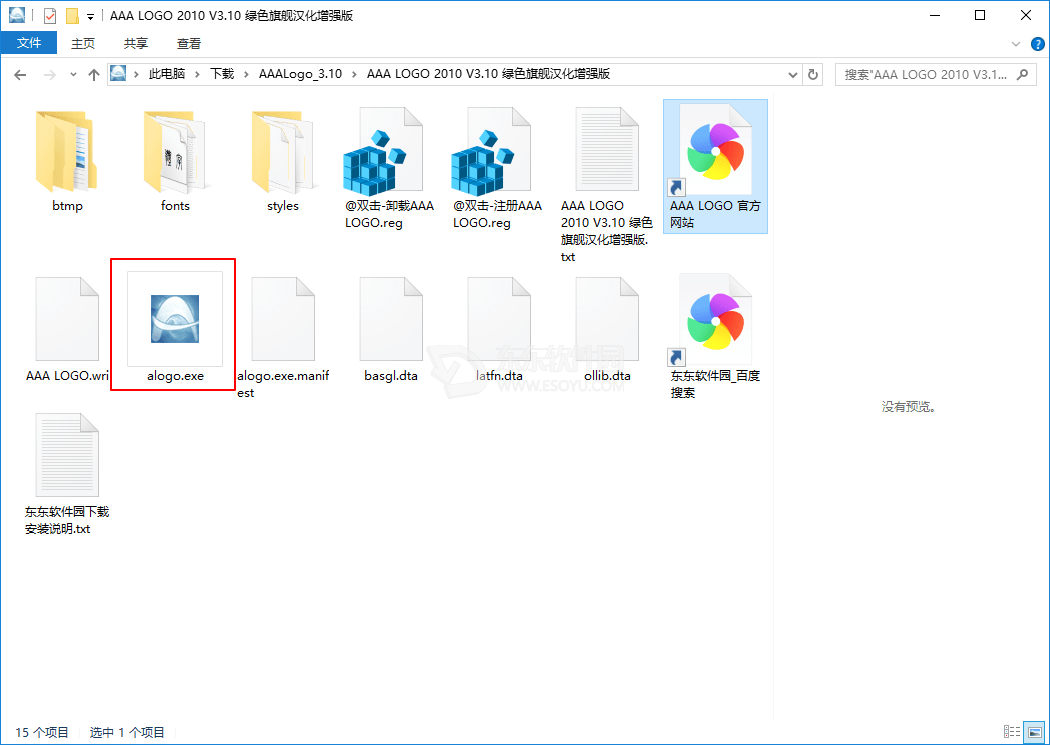

2.弹出aaalogo设计软件的模版库,在这里挑选你喜欢的模板,有classic. Flair等众多模板。单击选择,然后进行我们的logo设计之旅。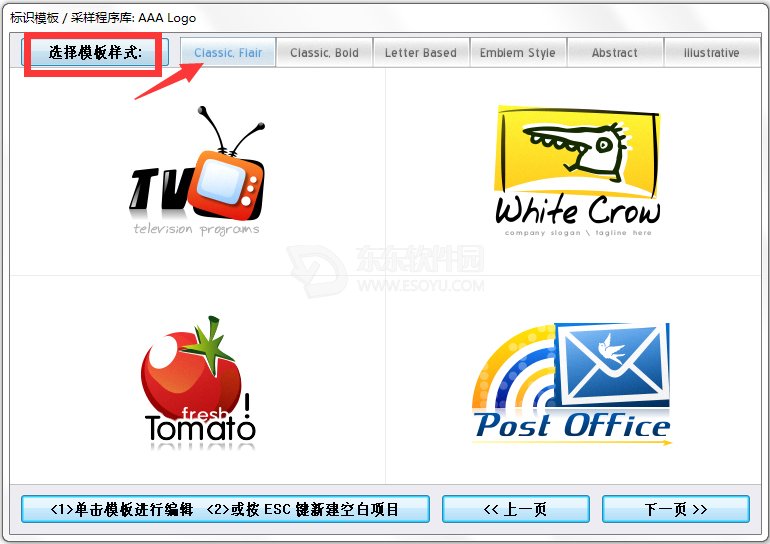 3.aaalogo模版库右下角的两个按钮分别为“下一步”和“上一步”,你可以通过这两个按钮来挑选你喜欢的logo模版。
3.aaalogo模版库右下角的两个按钮分别为“下一步”和“上一步”,你可以通过这两个按钮来挑选你喜欢的logo模版。
如果你想自己建立一个空白模版你可以按ESC键跳过。在这里逸品设计就选择一个模版为大家做演示。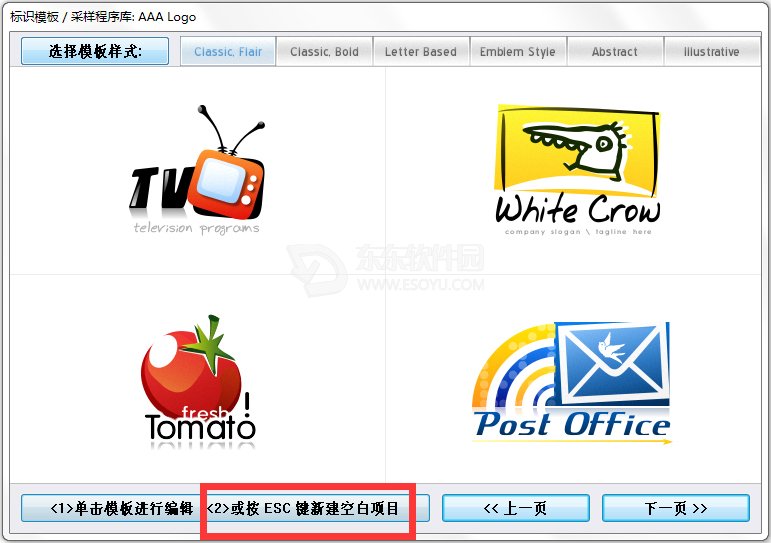
 4.了解aaalogo设计软件的布局
4.了解aaalogo设计软件的布局
打开后软件布局 右边的就是我们刚才选择的logo模版,我们将在这里对他进行编辑
右边的就是我们刚才选择的logo模版,我们将在这里对他进行编辑 用顶部菜单栏中的来选择对象。
用顶部菜单栏中的来选择对象。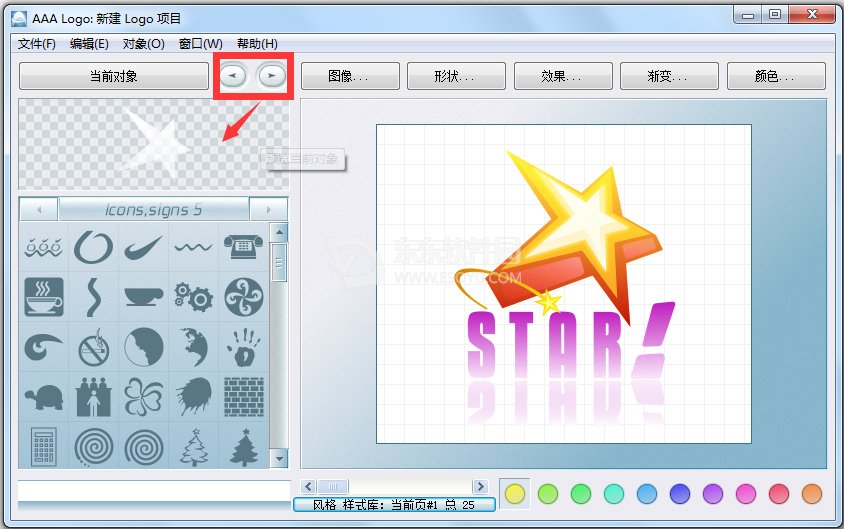 在aaalogo里面有文本和图像两种对象,比如图像
在aaalogo里面有文本和图像两种对象,比如图像
文字是文本,对于文本,在窗口的左下角有个输入框可以直接输入。
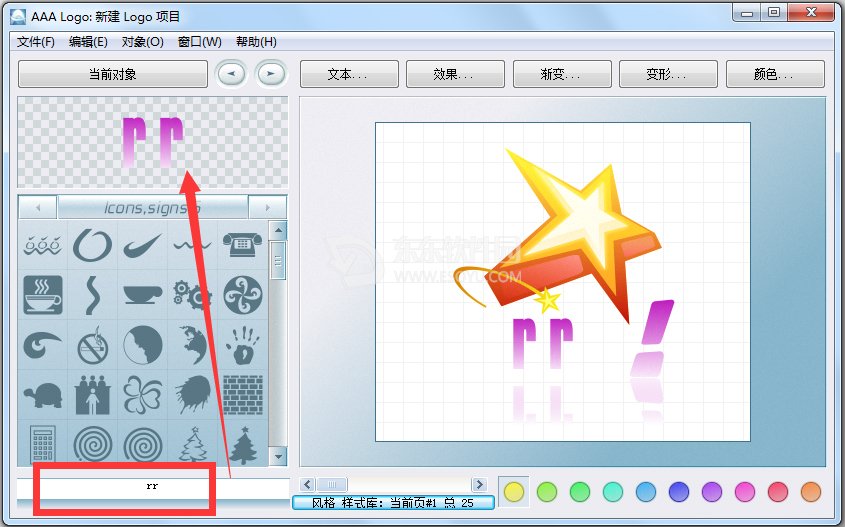 当我们选中文本,在窗口的上方有几个便捷按钮,他们分别是
当我们选中文本,在窗口的上方有几个便捷按钮,他们分别是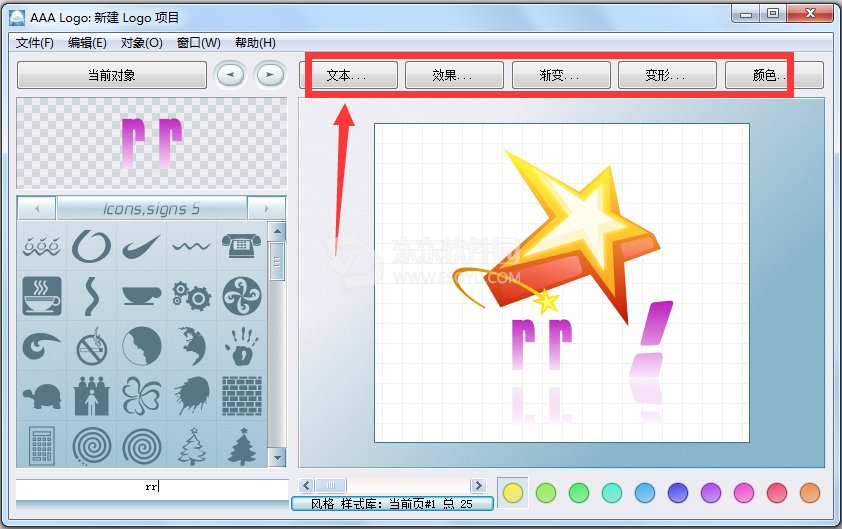
A.文本,单击打开其选项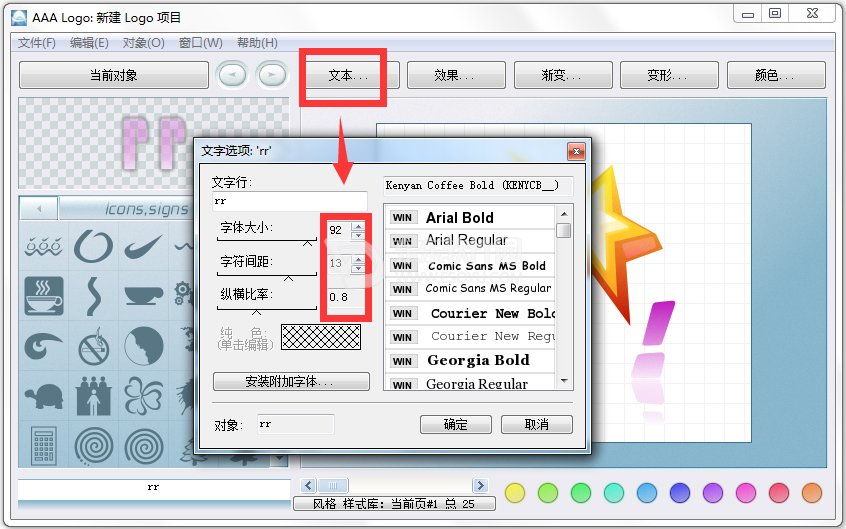
在此我们可以改变文本的内容,比如:当然我们也可以改变一下字体,这里的字体倒是挺多的,找一个你比较喜欢的,选中。
然后就是字体的大小、字符间距和高宽比例,这个你自己可以试试,操作区域会马上显示出效果,最后点击确定完成文本的操作。
B.文本可以了,我们再来看看效果,打开选项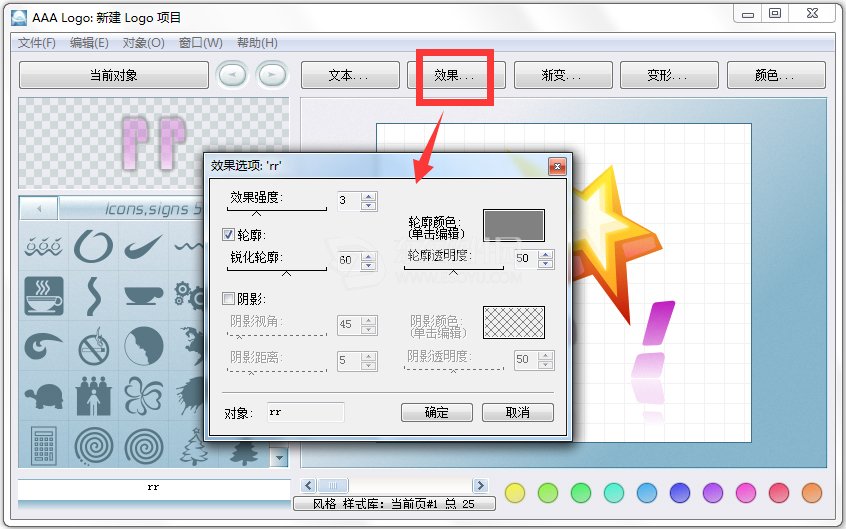 这里主要是轮廓和阴影,着两个选项,你可以根据自己的喜好来更改,一切为了美观好看,多尝试一下。在此我就不填加了效果了,添加了反而没有那种清纯的效果了。
这里主要是轮廓和阴影,着两个选项,你可以根据自己的喜好来更改,一切为了美观好看,多尝试一下。在此我就不填加了效果了,添加了反而没有那种清纯的效果了。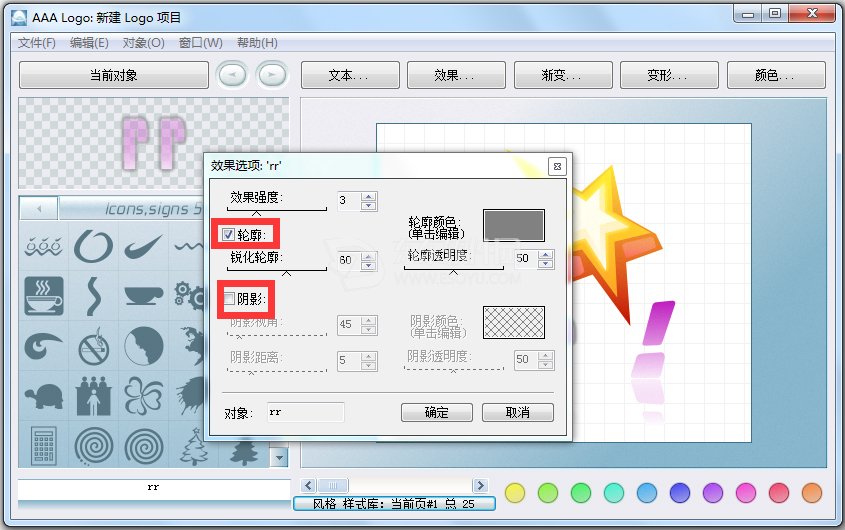
C.然后就是渐变, 主要是用来调整渐变色的起点和终点,及其透明比例,同样多多尝试。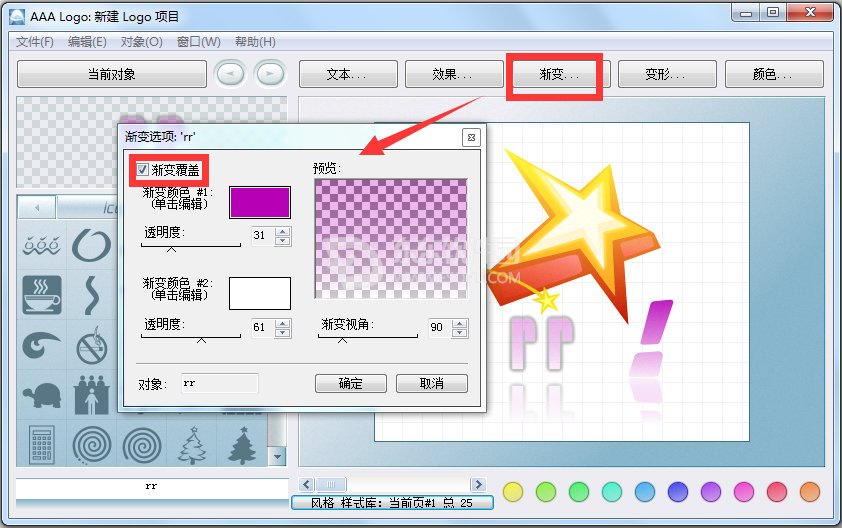 D.让我们来试试变形选项
D.让我们来试试变形选项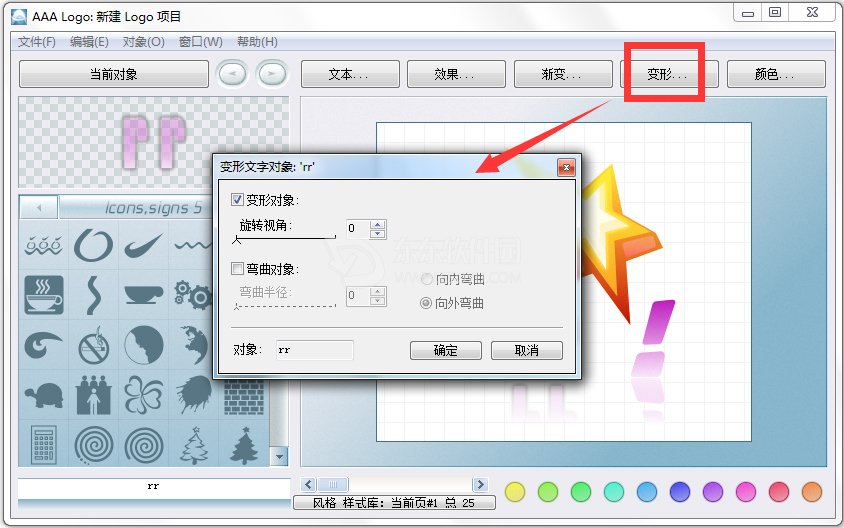 其主要作用是对文本进行变形和扭曲,通常是两个一起使用,达到一种弯曲和旋转的目的。
其主要作用是对文本进行变形和扭曲,通常是两个一起使用,达到一种弯曲和旋转的目的。
E.最后一个是颜色,打开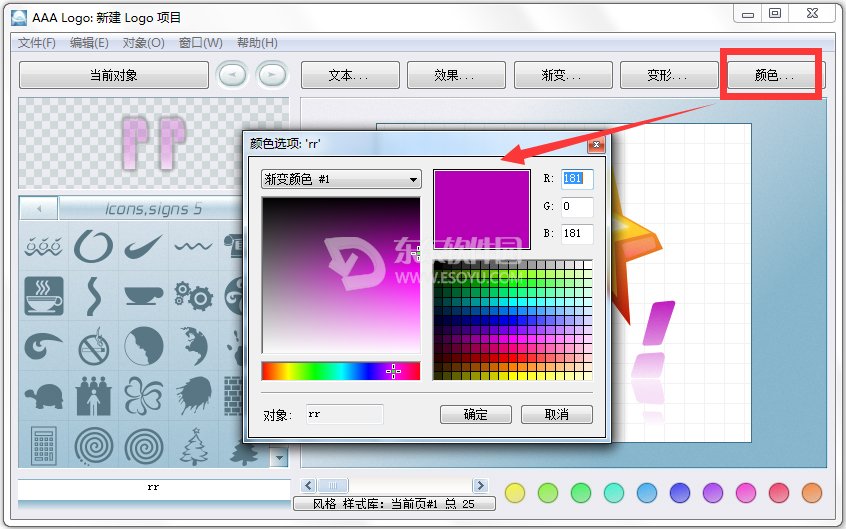
在此可以对进行调整。经过这番努力,我们的文本改变基本成功。
5.最后就是把我们设计好的logo输出了
点击“文件—导出LOGO到打印”菜单,然后在弹出窗口中选择图像保存的格式,最后点击保存就可以了 如果想以后多次使用这个LOGO,只要把它保存为LOGO图像就可以了。
如果想以后多次使用这个LOGO,只要把它保存为LOGO图像就可以了。
以上就是东东小编为大家带来的AAALOGO怎么使用 AAALOGO使用教程 怎样用AAA LOGO设计漂亮的LOGO,希望对大家有所帮助,更多精彩内容请关注东东软件园。
请对文章打分
AAALOGO怎么使用 AAALOGO使用教程 怎样用AAA LOGO设计漂亮的LOGO


评论
评论内容不能为空
热门回复
查看全部评论